
Samson Garrison
0
5265
146
Windows er en vigtig platform i verdenen af spil og er kendt for sin øgede ydelse sammenlignet med spilkonsoller. Da Windows 10 får trinvise opdateringer hvert år nu, er pc-spil ved at blive meget bedre takket være specielle softwareoptimeringer til spil. Imidlertid skal de, der er nødt til at nøjes med pc'er på entry level på grund af budgetmæssige begrænsninger, ofte gå på kompromis med de nyeste tilbud i gamingverdenen. De, der sidder fast med aldrende rigs, skal også tænke på måder, hvorpå de kan få mere ydeevne.
Den kommende skabersopdatering menes at indbringe en spiltilstand for at øge spilpræstationen på alle Windows 10-pc'er. Indtil da er der måder, hvorpå du kan køre de spil, du elsker, lidt bedre på din eksisterende hardware. Så, vi bringer dig nogle nemme måder at optimere spilpræstation på Windows 10:
Optimer spilpræstation i Windows 10 Født
1. Juster visuelle effekter for den bedste ydelse
Windows 10 har en meget flot brugergrænseflade (dette er rent subjektivt), og alt dette smarte ting bruger meget ressource for at fortsætte med at se godt ud. Når du spiller spil, fortsætter Windows GUI med at køre i baggrunden, hvilket fører til unødvendigt forbrug af værdifuld computerkraft. Heldigvis er der en måde at justere visuelle effekter i Windows.
Alt hvad du skal gøre er at søge efter “ydeevne”I Cortana-søgefeltet, og klik på “Juster udseendet og ydeevnen for Windows”.
Det "Performance-muligheder ” vinduet åbnes, og du bliver nødt til at vælge “Juster for bedste ydelse” og klik på "Ansøge".
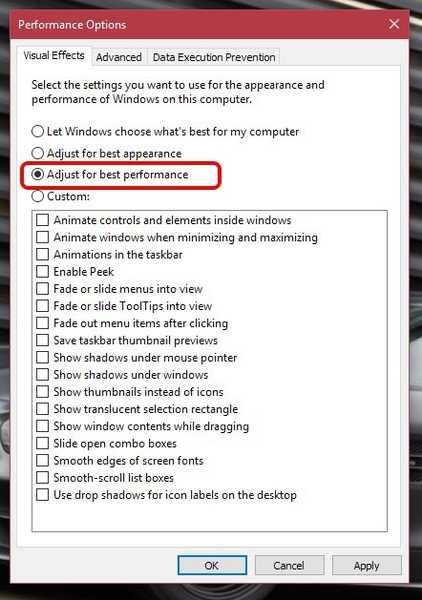
Gå også til "Fremskreden" fanen i det samme vindue og sikre det “Juster den bedste ydelse af:” er indstillet til “programmer” såvel.
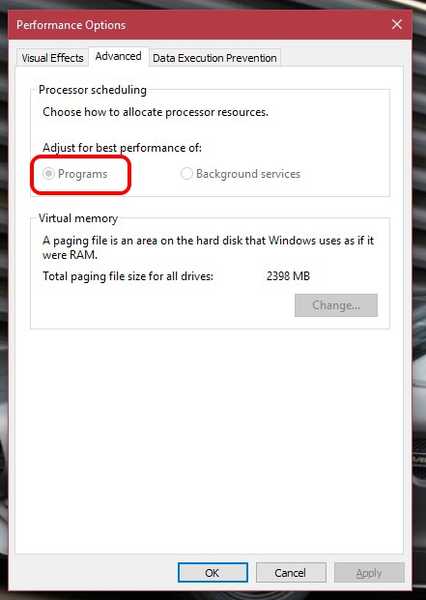
2. Vælg en bedre strømplan
Windows-computere kommer altid konfigureret med “Balanceret”Strømplanindstillinger som standard, og dette påvirker spilpræstationen lidt. På en stationær computer behøver du ikke bekymre dig om strøm, da energien kommer direkte fra strømforsyningen. Det "Høj ydeevne”Strømplan får din computer til at glemme at spare strøm og trækker så meget strøm som muligt for at holde tingene glatte.
Brug "til at aktivere detteWin Key + X ” genvej og gå til “System og sikkerhed ” i Kontrolpanel. Klik på "Strømindstillinger ” og vælg "Høj ydeevne" mulighed.
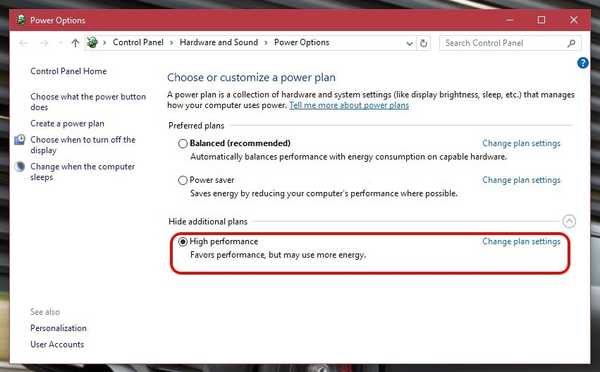
3. Overlock din pc's CPU og GPU
Inden du læser videre, skal du huske, at overklokning af din CPU eller GPU kan forårsage ydelsesproblemer. Med dette til side overklokker hardcore-spillere over hele verden deres CPU'er og GPU'er for at få den bedste spilpræstation. Fordelene er store, efterhånden som spil bliver glattere og hurtigere, støder FPS-numre dramatisk op.
Du kan enten manuelt overklokke en pc, hvis du er velkyndig med kodning, eller du kan bruge en overklokkesoftware som Intel Extreme Tuning Utility til Intel-baserede bundkort eller AMD OverDrive-teknologitil AMD-baserede systemer. Denne software kan hjælpe brugere med at overklokke og overvåge et system til sit fulde potentiale.
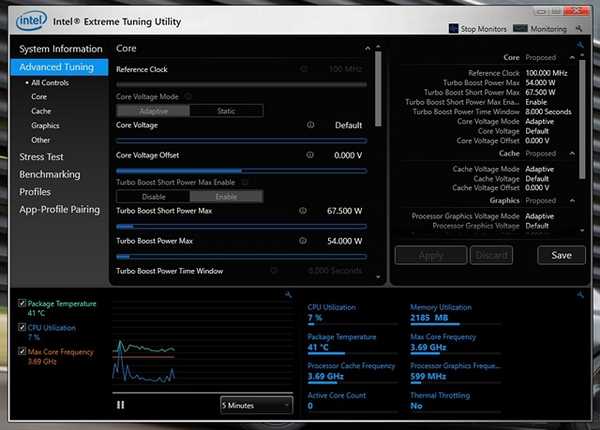
Men det er det anbefales at ikke overklokke en gaming-bærbar computer, da varmeafledningen ikke er så god som en stationær pc og kan ende med at overophedes dine værdifulde komponenter.
Optimer Windows 10-spilperfomance gennem tredjepartsapps
1. Razer Cortex
Razer Cortex er den mest populære systemoptimeringsapp, der er orienteret mod spil til pc. Appen søger efter alle de programmer, der kvalificeres som et spil og derefter tildeler systemressourcer til dem som krævet. Det dræber alle unødvendige baggrundsprocesser og styrer mængden af RAM eller antallet af kerner til et bestemt spil. Slutresultatet er et glattere gameplay og mindre forsinkelser. Det har et par sjove funktioner som en skærmbillede hot key og a rammeaccelerator. Det giver dig endda mulighed for at defragmentere det afsnit på din harddisk, der holder spillet for at øge ydeevnen.
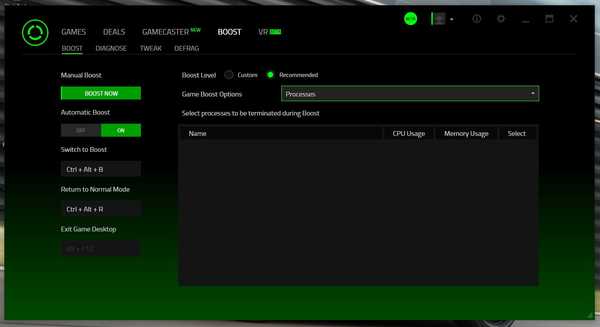
Effekten af denne software er muligvis ikke synlig på high end maskiner, men kan lade moderne spil trække vejret lidt bedre på mellemstore til lave ende computere. Brugergrænsefladen er cool, og alle de finpolitiske indstillinger præsenteres på en organiseret måde. Tilgængelig som en gratis download, bør du hente denne på din pc for at opleve Razers ekspertise inden for gaming på pro-niveau.
Hent (Ledig)
2. Wise Game Booster
Hvis du vil have en enkel og ukompliceret spiloptimeringsapp, vil Wise Game Booster være en god mulighed for dig. Du kan næsten betragte dette som en task manager-app med fokus på spil, med en UI, der minder dig om Windows XP-dage. Den bedste ting ved Wise Game Booster er enkelheden i dens funktionalitet. Derudover er det meget let på systemressourcer. Scanningen sker hurtigt, og optimeringsløsninger finder sted hurtigt. Appen er gratis at bruge og er en enkel løsning for at få den bedste spilpræstation fra din aldrende pc.
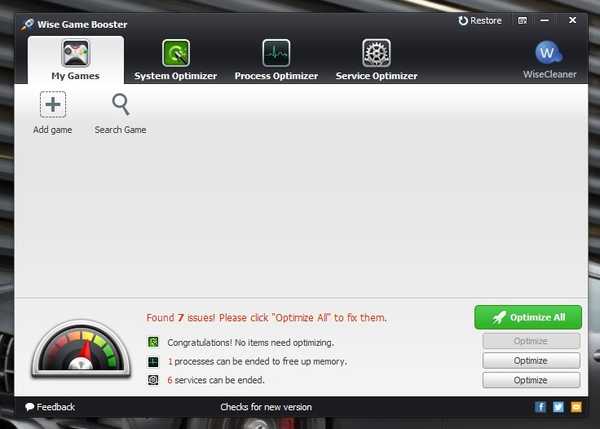
Hent (Ledig)
3. Værktøj Whiz Game Boost
Tool Whiz Game Boost er en meget enkel optimeringsapp med mange magtfulde funktioner. Dette er den eneste app, der giver dig mulighed vælg den måde, du vil "booste" dine spil på. "GameBoost" -tilstanden kan enten defragmentere dine spil 'installationssti på drevet eller lukke alle unødvendige Windows-processer, der gobler up nyttige ressourcer. Appen kan endda lukke Windows-opdateringer, Windows Aero til Vista / 7, tastatur-hotkeys og så videre. Selve appen er let og kan give din tørstige pc et meget tiltrængt boost.
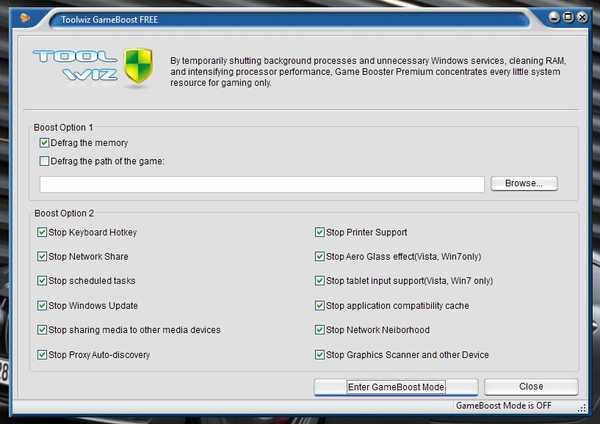
Hent (Ledig)
4. Game Fire 5
Game Fire 5 er en anden pc-optimeringsapp, der kan øge dine spil på din pc effektivt. Softwaren hævder at have en "Realtidsoptimering”-Funktion der kan aktivt overvåge samt dræbe unødvendige processer i baggrunden for at optimere gameplay-oplevelsen. Der er mange funktionsforbedringsfunktioner i form af et diskdefragmenteringsværktøj, justeringsværktøj til indstillinger, applikationsoptimering og mange flere.
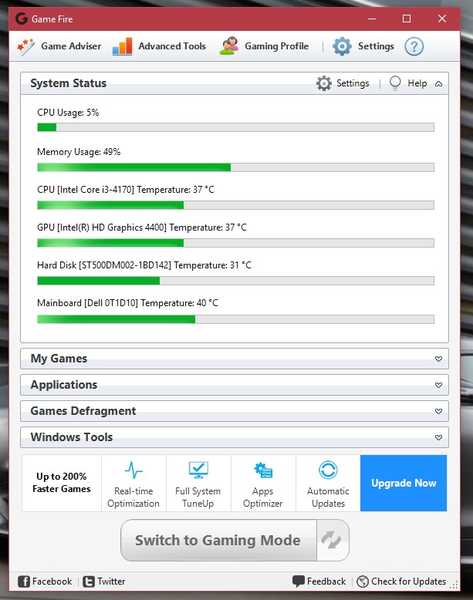
Game Fire 5 er velegnet til både avancerede og begyndere. Der er en betalt version, der har mange ekstra funktioner såsom avancerede optimeringsværktøjer og 24 × 7 Premium support.
Hent (Gratis) (Fuld version $ 19,95)
Optimering af din pc's grafikkort
Hvis du har en bærbar computer eller et high-end skrivebord, vil du bemærke tilstedeværelsen af software som NVIDIA GeForce Experience eller AMD Gaming Evolution på dit skrivebord. Denne slags software bind med din grafikkortdriver og prøv at optimere spillet ved passende indstillinger for et forsinkelsesfrit gameplay.
PC'er med NVIDIA-kort har NVIDIA GeForce Experience, og AMD-udstyrede kort har AMD Gaming Evolution-softwaren. Sammen med den nyeste DirectX 12 i Windows 10 har de en tendens til at forbedre ydelsen baseret på din individuelle maskine. Du skal lejlighedsvist opdatere driverne for at få det bedste ud af dine spil, og for det kan du tjekke vores liste over den bedste driversoftware til Windows.
Andre tip til optimering af spilpræstation i Windows 10
Hvis du ikke vil have denne ekstra software på din pc, er der nogle andre måder, hvorpå du kan få dine spil til at køre så glat som muligt.
- Fjern uønsket eller ubrugt software fra dit system. Hvis du gør dette, vil det reducere værdifuld plads og lade din processor dedikere sin magt til at gengive spil på sit bedste. Anti-virus og billedredigeringssoftware er også kendt for at bremse pc'en.
- Før du downloader software, kontroller, om softwaren indeholder bloatware, malware eller resource-hogging-funktioner.
- Bliv ved med at opdatere din driversoftware en gang imellem. Det de nyeste opdateringer er beregnet til at forbedre dine pc'ers ydelse og få det bedste ud af din eksisterende hardware.
SE OGSÅ: 19 Begyndertips til Windows 10
Optimer Windows 10 til spil
Så dette er nogle af de måder, hvorpå du kan optimere spilpræstation på din Windows 10 PC. Bemærk, at med hver ny softwareopdatering og nyere spil bliver behovet for optimering mindre, da udviklere er fokuseret på at få deres spil til at køre på et maksimalt antal pc'er som muligt. For eksempel forbedrede gameplayet af Forza Motorsport 6 Apex på min bærbare computer efter grafikdriveropdateringen.
Så prøv de nævnte måder, og lad os vide, hvordan de har fungeret for dig. Hvis du kender til andre måder at optimere Windows 10 til spil, så lad os vide det i kommentarfeltet nedenfor.















